Selvom Apple ikke opfordrer til det, er nogle iPhone-brugere stadig villige til at jailbreake deres iOS-enheder. Men hvis en jailbroken iPhone-ejer har brug for at gendanne enheden til fabriksindstillingerne, men ikke er sikker på, hvad der er den rigtige måde, er her det rette sted at finde svaret. iTunes kan nulstille jailbroken iPhone og omvende jailbreaking. Selvfølgelig kan du også nulstille en iPhone uden at miste jailbroken-funktionen. Uanset hvad, vil vi dele forskellige metoder til at nulstille en jailbroken iPhone 17/16/15/14/13/12/11 eller tidligere modeller med eller uden at slippe af med jailbroken.

- Del 1: Hvad skal du gøre, før du nulstiller en jailbroken iPhone
- Del 2: Sådan nulstilles jailbroken iPhone for at slippe af med jailbreak-funktioner
- Del 3: Sådan nulstilles jailbroken iPhone og holde jailbreak funktioner
- Del 4: Sådan gendannes iPhone-data efter nulstilling
del 1: Hvad skal du gøre, før du nulstiller en jailbroken iPhone
For at nulstille jailbroken iPhone skal du først oprette en sikkerhedskopi. Men problemet er, at iTunes og iCloud kun kunne sikkerhedskopiere en hel enhed. Når du forbereder dig på at sikkerhedskopiere en jailbroken telefon, er det bedste valg iOS Data Backup & Restore. Nøglefunktionerne omfatter:
- 1. Det har evnen til at sikkerhedskopiere en jailbroken iPhone til computeren med et enkelt klik.
- 2. Du kan beslutte at gemme hele telefonen eller bestemte datatyper til din computer.
- 3. Efter sikkerhedskopiering kan du til enhver tid se dine iPhone-data på computeren.
- 4. Dette program er også i stand til at gendanne filer til iPhone eller computer fra backup.
- 5. Alle iPhone-modeller understøttes af iOS Data Backup & Restore, inklusive iPhone 17/16/15/14/13/12/11 og tidligere.
- 6. Den er tilgængelig for Windows 11/10/8/8.1/7/XP og macOS.
Kort sagt, iOS Data Backup & Restore er den bedste måde at sikkerhedskopiere en jailbroken iPhone på.

Trin 1. Download og installer iOS Data Backup & Restore på din computer og tilslut din iPhone til den med et USB-kabel. Sørg for, at du har slået "Find min iPhone" fra på din telefon.
Trin 2. Når programmet registrerer iPhone, kan du klikke på knappen iOS Data Backup på hjemmevinduet. Og så kan du gemme selektivt sikkerhedskopieringsdataene, inden du genopretter jailbroken iPhone.
Trin 3. Derefter vil du blive præsenteret datatypevinduet. Du kan vælge en hvilken som helst datatype til sikkerhedskopiering, såsom kontakter, beskeder, fotos og mere. Klik på knappen "Næste" for at starte sikkerhedskopiering.
Når processen er færdig, kan du se dine iPhone-data på din computer.
del 2: Sådan nulstilles jailbroken iPhone for at slippe af med jailbreak-funktioner
Hvis du vil nulstille jailbroken iPhone og sigter på at slippe af med jailbreak-funktioner, kan iTunes hjælpe dig med at gøre det.
Metode 1: Nulstil jailbroken iPhone med iTunes
Trin 1. Link din jailbroken telefon til din computer ved hjælp af Lyn USB-kablet og start den nyeste version af iTunes.
Trin 2. Når iTunes registrerer din telefon, skal du klikke på iPhone-knappen og klikke på "Gendan iPhone" på fanen "Oversigt".
Trin 3. Klik på knappen "Gendan" i advarselsboksen for at begynde at nulstille din jailbroken iPhone.
Efter nulstilling vil iTunes automatisk installere den nyeste version af iOS på din telefon automatisk.

Metode 2: Nulstil jailbroken iPhone med iPhone Eraser
En anden måde at nulstille jailbroken iPhone og fjerne jailbroken funktioner er iPhone Eraser. Det er muligt at slette alt indhold og indstillinger på din telefon, herunder jailbroken funktioner.
Trin 1. Installer iPhone slet værktøj til din computer
Kør iPhone Eraser på din computer og tilslut din iPhone til computeren via Lyn USB-ledningen.
Trin 2. Vælg et sletningsniveau
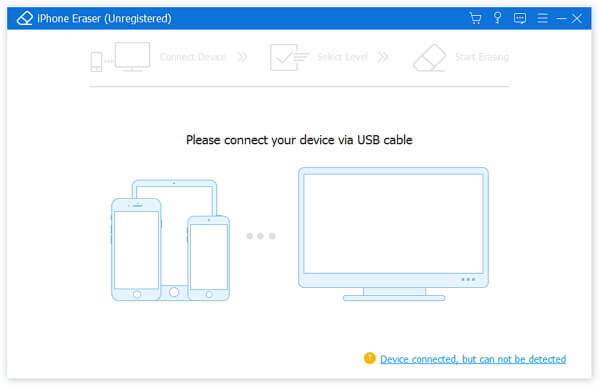
Der er tre muligheder for sletning af niveauer, Lav, Mellem og Høj. Jo højere niveauet er, jo flere gange data overskrives, desto sværere er at genoprette.
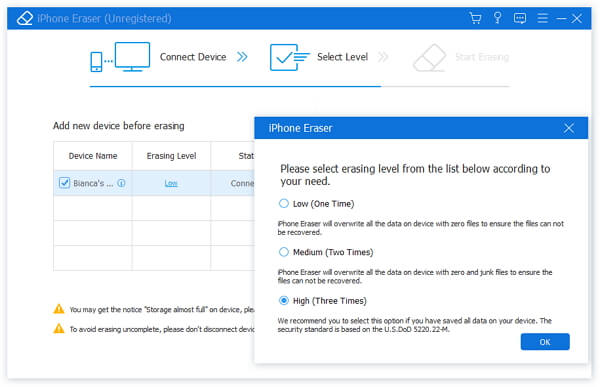
Trin 3. Nulstil jailbroken iPhone med et klik
Når du klikker på "start" -knappen, starter programmet straks sit job. Når det er gjort, installeres den nyeste version af iOS på din iPhone.
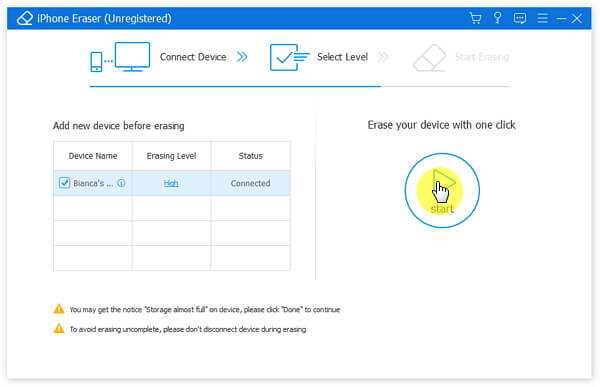
Du kan også tjekke denne video tutorial for at nulstille din jailbroken iPhone:


del 3: Sådan nulstilles jailbroken iPhone og holde jailbreak funktioner
Det er rigtigt, at nulstillingsfunktionen er i stand til at nulstille jailbroken iPhone uden at miste jailbreak-funktioner, men du bør omhyggeligt følge vejledningen nedenfor.
Trin 1. Lås din telefon op og gå til "Indstillinger"> "Generelt". Rul ned og find indstillingen "Nulstil".
Trin 2. Tryk derefter på "Slet alt indhold og indstillinger" på skærmbilledet Nulstil. Og indtast din PIN-kode på bekræftelsesskærmen.
Trin 3. Tryk på "Slet iPhone" på advarselsmeddelelsen for at starte nulstilling af jailbroken iPhone.
Når processen er færdig, vil du se velkomstskærmen.

tips: Husk at gendanne data fra iPhone efter fabriksindstilling i tide.
del 4: Sådan gendannes iPhone data efter nulstilling
Uanset om du vil genoprette jailbroken iPhone med eller uden at fjerne jailbreaking funktioner, kan du muligvis gendanne nogle vigtige data til din enhed. iPhone Data Recovery er den nemmeste måde at gendanne bestemte filer til iPhone fra iTunes eller iCloud backup. Nøglefunktionerne omfatter:
- 1. iPhone Data Recovery bruger avanceret teknologi til at få adgang til iTunes backup eller iCloud backup filer på computeren.
- 2. Brugere kunne forhåndsvise og vælge bestemte filer til genoprettelse til iPhone.
- 3. Dette program understøtter et-klik-gendannelse og omfattende brugerdefinerede indstillinger.
- 4. Alle valgte data vil gå tilbage til iPhone i oprindelige forhold, som kvalitet og formater.
- 5. Den er kompatibel med iPhone 17/16/15/14/13/12/11 og tidligere modeller med iOS 26/18/17/16/15 osv.
- 6. iPhone Data Recovery er tilgængelig for Windows 11/10/8/8.1/7/XP og macOS.
Kort sagt, hvis du leder efter den bedste måde at få data tilbage efter nulstillet jailbroken iPhone, er iPhone Data Recovery det gode valg.
Sådan gendannes iPhone fra iTunes backup
Trin 1. Få iPhone Data Recovery installeret på din computer. Sæt også din telefon til computeren. Start programmet, og klik på fanen "Gendan fra iTunes-sikkerhedskopifil".
Trin 2. Vælg en iTunes-sikkerhedskopi, og klik på knappen "Start scanning" for at udtrække data. Når detaljeringsvinduet vises, kan du få vist alle data i sikkerhedskopien og vælge specifikke, f.eks. Kontakter, til gendannelse.
Trin 3. Klik på knappen "Gendan", og slip derefter din iTunes-biblioteksmappe i pop op-dialogboksen, og tryk på "Gendan" igen.

Sådan gendannes iPhone fra iCloud-backup
Trin 1. Åbn iPhone Data Recovery og gå til Gendan fra iCloud Backup File. Indtast derefter dit Apple ID og din adgangskode for at logge ind på din iCloud-konto.
Trin 2. Vælg en sikkerhedskopifil, og tryk på den tilsvarende "Download" -knap for at gå til detaljeringsvinduet. Se og vælg de filer, du vil have tilbage.
Trin 3. Til sidst skal du trykke på knappen "Gendan" og tilpasse mappen iTunes-bibliotek som destination. Derefter gendannes dataene til din iPhone.

Konklusion
I denne vejledning har vi talt om forskellige metoder til at nulstille jailbroken iPhone. Det er tydeligt, at der er flere måder at nulstille jailborken iPhone på, men resultaterne er forskellige. Hvis du vil fjerne jailbreaking funktioner under nulstilling, er iTunes og iPhone Eraser nyttige. På den anden side kan alternativet Slet alt indhold og indstillinger nulstille en iPhone, der holder jailbreaking status. Plus, iPhone Data Recovery er det bedste værktøj til at gendanne iPhone efter nulstilling, fordi den understøtter selektivt genoprettelse.




